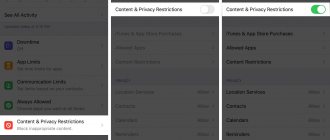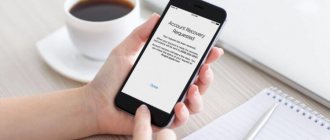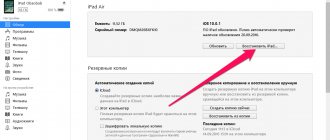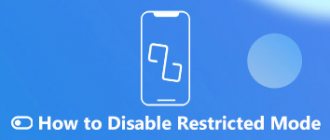В этой статье обобщены все параметры восстановления экранного времени или паролей ограничений для каждой версии iOS. Для пользователей, которые потеряли или забыли свои коды доступа к экранному времени, он описывает простой процесс автоматического восстановления, краткое изложение рекомендаций Apple и инструкции по бесплатному сбросу или восстановлению кодов доступа.
Поддержка автоматического восстановления или удаления пароля Time Screen встроена в iPhone Backup Extractor для каждой версии iOS.
| iOS | название | Обработать |
| 13–14 | Экранное время | Удаление кода |
| 12 | Экранное время | Восстановление кода |
| 7‒11 | Родительские ограничения | Восстановление кода |
| 5‒6 | Родительские ограничения | Сброс кода на 1234 |
| 1‒4 | Родительские ограничения | Восстановление кода |
Как удалить или восстановить потерянный код доступа к экранному времени
Процесс отключит экранное время на устройстве iOS (и, опционально, на любом другом устройстве iOS и Mac на том же Apple ID). Также будет сброшен пароль, поэтому, если время экрана будет снова включено, вам будет предложено выбрать новый пароль.
На снимках экрана здесь описан процесс для iOS 14, но шаги с 1 по 3 запускают соответствующий процесс и для любой более ранней версии iOS.
- Загрузите и установите iPhone Backup Extractor (работает на Windows и Mac), затем откройте его.
- Подключите iPhone или iPad с помощью USB-кабеля и выберите его в левом меню iPhone Backup Extractor.
- Выберите вкладку «Утилиты» и нажмите «Восстановление экрана». Откроется мастер, предложив вам следующие шаги.
Опция «Восстановление времени экрана» в iPhone Backup Extractor - Мастер предложит вам временно отключить службу Apple «Find My» на вашем iPhone в Settings → → Find My → Find my iPhone . Вам понадобится ваш пароль Apple ID, чтобы сделать это. После завершения процесса вы сможете снова включить его. (Обратите внимание, что нет необходимости удалять ваше устройство из учетной записи iCloud .)
Мастер удаления экранного времени для iOS 14 - Нажмите кнопку «Давайте начнем». Через некоторое время ваш телефон будет перезагружен, и после его завершения на вашем телефоне больше не будет активирован код доступа к экранному времени.
Вот видео, показывающее, как телефон завершает перезагрузку. При перезапуске он также отключает экранное время на своем Mac.
С этим все готово. Не забудьте снова включить «Найти меня» в меню настроек вашего устройства.
Сброс пароля экрана времени с помощью iPhone Backup Extractor
- Скачайте iPhone Backup Extractor на свой компьютер. Убедитесь, что у вас установлена премиум-версия программного обеспечения ($ 59,95). После этого подключите ваше устройство к компьютеру и запустите программное обеспечение. Затем выберите свое устройство на боковой панели.
2. После этого перейдите на вкладку « Утилиты » и выберите «Время экрана». Затем вам нужно будет отключить функцию «Найти мой iPhone / iPad» («Настройки»> «Профиль»> «iCloud»> «Найти мой»), если она включена на вашем устройстве. Далее нажмите на Восстановить.
После завершения процесса ваше устройство будет перезагружено. После перезагрузки он появится на экране настройки. Поскольку все данные останутся на вашем устройстве, обязательно выберите Не передавайте приложения и данные.
Он задаст вам много вопросов во время настройки, все, что вам нужно сделать, это выбрать «Продолжить», чтобы просмотреть их все. После этого вы можете сбросить пароль Screen Time как обычно.
Совет Apple по потерянным паролям экранного времени
Совет Apple по восстановлению утерянного кода доступа Screen Time — стереть и перезагрузить устройство , начиная заново с новым набором данных. Они пишут:
Убедитесь, что вы выбрали пароль, отличный от пароля, который вы используете для разблокировки устройства. Если вы не можете вспомнить пароль ограничения, который вы установили в предыдущей версии iOS или iPadOS, или вы забыли свой код доступа к экранному времени, вам нужно удалить свое устройство, а затем настроить его как новое устройство для удаления пароля. Восстановление вашего устройства из резервной копии не удалит ваш пароль .
Строго говоря, это не совсем точно: восстановление из резервной копии приведет к удалению пароля, если резервная копия была сделана до того, как пароль был применен, а параметр «Совместное использование между устройствами» не был включен в настройках «Время экрана».
Гении в некоторых магазинах Apple Store могут порекомендовать iPhone Backup Extractor, но служба поддержки Apple в Твиттере всегда рекомендует сброс. Этот подход будет работать, но он приведет к потере всех данных пользователя и необходимости заново настраивать его iPhone или iPad с нуля .
Сотрите свой iPhone или iPad и установите его как новый
Другой обходной путь — стереть все устройство и настроить его как новое. Да, это довольно утомительно и занимает много времени. Но когда у вас нет прямого пути, не стесняйтесь идти по длинным маршрутам. Просто убедитесь, что вы уже создали резервную копию устройства через iTunes / Finder или iCloud (Приложение настроек> Профиль> iCloud> Резервное копирование iCloud).
- Откройте приложение Настройки на вашем устройстве> Общие> Сброс.
2. Теперь нажмите « Удалить все содержимое и настройки» . Затем подтвердите. Как только устройство будет удалено, настройте его как новое.
Как удалить код доступа к экранному времени с помощью Apple ID
Мы видели, что некоторые устройства под управлением iOS 13.3 предлагают пользователям указывать Apple ID при включенном Screen Time, чтобы позволить им автоматически восстанавливать свой пароль Screen Time в случае потери. iOS попросит вас сказать: «Если вы не предоставите Apple ID, вы не сможете изменить настройки времени экрана без ввода пароля».
Это можно найти в разделе « Settings → « Screen Time → « Use Screen Time passcode .
Подскажите, как установить Apple ID для восстановления времени экрана
Добавление Apple ID для восстановления времени экрана
Предполагая, что этот параметр использовался при добавлении пароля для экранного времени, он будет доступен для пользователей с забытыми кодами экранного времени. Когда пользователь решит отключить экранное время, появится приглашение, выбрав « Settings → « Screen Time → « Turn Off Screen Time или « Settings → « Screen Time → « Change Screen Time Passcode → « Turn Off Screen Time Passcode .
Диалоговое окно «Отключить пароль» на iOS
Восстановление пароля при использовании Apple ID
Не видите параметр восстановления пароля экрана?
Эта опция доступна не всем пользователям iOS. Если вы не получили возможность установить Apple ID для восстановления при его включении, восстановить код доступа к экранному времени с помощью этого метода будет невозможно. Однако iPhone Backup Extractor по-прежнему сможет удалить код, используя первый метод, описанный в этом документе.
Как выключить экранное время
Чтобы выключить данную функцию, нужно:
- Запустить приложение «Настройки».
- Выбрать вкладку «Экранное время».
- Прокрутить меню вниз до пункта «Выключить».
- Система потребует пароль, который нужно ввести.
После выполнения действий произойдет выключение ПО полностью. Однако можно убирать заданные параметры по отдельности. Например, отключать limit времени.
Как отключить лимит времени на айфоне
Достаточно передвинуть влево ползунок в пункте «Лимиты программ», который находится в «Настройках» под вкладкой «Экранное время». Отключение произойдет сразу после выполнения этого действия.
Очистка экранного времени
Чтобы очистить память программного обеспечения, достаточно отключить экранное время. Это позволит сбросить все имеющиеся данные. После повторного включения система начинает сбор информации с нуля.
Дети нашли решение, как обойти лимит
Как увеличить или обойти экранное время
Как убрать лимит времени на айфоне? Как обойти или скорректировать заданные параметры? К решению этих вопросов рано или поздно приходит ребенок, недовольный политикой взрослых.
Решение дети нашли быстро. Чтобы снять временное ограничение, оказывается, достаточно удалить приложение и загрузить повторно. Еще один способ – менять в телефоне дату и время, тем самым сбивая программное обеспечение.
Достойно внимания! Приложение Screen Time разрабатывалось с целью помочь детям выработать в себе разумное использование гаджетов, которое бы не вызвало зависимости и не навредило здоровью и развитию ребенка. Для родителей – это возможность узнать, чем занят ребенок в конкретный момент.
Думается, что это не все варианты обойти ПО, над которым работали и неоднократно дорабатывали профессионалы авангардной в области IT-технологий компании. Однако эта опция и не задумывалась как шпионская программа, а призвана лишь помочь скорректировать время пользования айфоном. А с этим она справляется на отлично.
Как вручную удалить код доступа к экранному времени на iOS 14 или 13
Подход к восстановлению резервной копии будет работать только в том случае, если резервная копия была сделана до применения секретного кода Screen Time и если «Общий доступ к семейству» и «Совместное использование между устройствами» не были включены в настройках Screen Time. Если вы сомневаетесь, мы рекомендуем автоматический процесс, показанный выше, так как он не зависит от существующей резервной копии.
Существует ряд факторов, которые могут повлиять на удаление кода таким образом или привести к его распространению обратно из iCloud:
- Статус «Family Sharing» в учетной записи пользователя iCloud
- Помечен ли пользователь «Семейный доступ» как пользователь младше 13 лет
- Завершаете ли вы настройку Screen Time на восстановленном устройстве
- Включена ли функция «Обмен между устройствами»
- Есть ли на аккаунте другие устройства iOS 13+ / macOS 10.15+
- Версия ОС и конфигурация Screen Time в резервной копии, которую вы восстанавливаете
- Установлено ли для Account changes значение « Not alllowed разделе «Ограничения содержания и конфиденциальности»
В целом, однако, если вы восстанавливаете данные из резервной копии, не включили функцию «Общий доступ к семье» и не включаете «Время экрана», у вас все должно получиться.